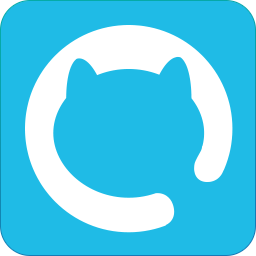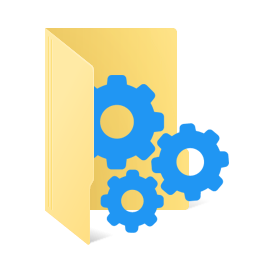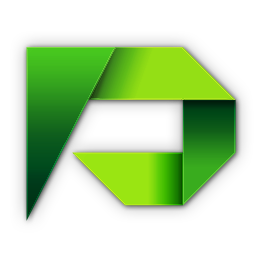Drop Zone(拖放文件复制或移动工具)
v1.0.3 官方版大小:724 KB 更新:2025/01/13
类别:系统软件系统:WinAll
分类分类

大小:724 KB 更新:2025/01/13
类别:系统软件系统:WinAll
Drop Zone是一款高效的文件复制/移动工具,通过这款工具可以提升您移动文件的效率;每次整理桌面用户都需要花费很多时间在文件的移动和保存上,要是能够通过拖放的方式直接将文件存放到指定的路径中,那么用户整理桌面的效率就会得到很大的提升;在这款工具中您可以自定义字符串,以便能更轻松的确定文件的发送位置以及使窗口位于其它窗口之上,您还可以让多个目标位置与单个放置区关联;Drop Zone是一个可靠的应用程序,您可以使用它轻松将多个文件复制或移动到多个位置中;需要的朋友赶紧下载吧。
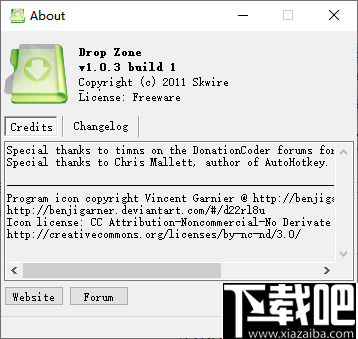
1、创建简单的拖放式窗口以快速复制或移动文件。
2、可以直接将文件或文件夹拖放到“拖放区”窗口。
3、可以快速将文件复制或移动到这些目标位置。
4、要创建多个放置区,只需制作DropZone.exe的副本并将其重命名为唯一的名称。
5、用户可以为每个放置区设置独立的位置。
1、通过这款工具可以帮助用户提升工作效率,简化复制文件的步骤。
2、通过为自动过程提供可自定义的区域,使复制文件更加轻松。
3、这款工具可以直接打开使用,它不会占用过多的内存。
4、注册表项不会被修改,因此系统稳定性不会受到威胁。
5、该应用程序带有一组预定义的配置,但并不是唯一的配置。
它没有提供配置界面,所有的配置选项都保存在一个ini文件中,右键点击窗口,选择Edit settings编辑配置文件,编辑完成后保存,然后选择Reload settings即可生效。
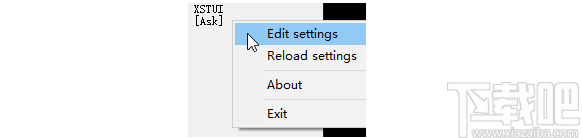
通过菜单打开配置文件进行编辑我们可以修改Drop Zone小窗口的位置、大小、前景色、背景色、是否置顶、标题等设置。比较重要的是Method以及Dest_Folder_Paths设置。
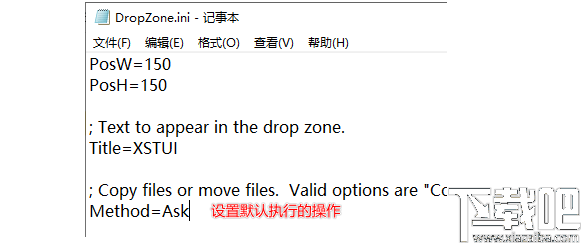
Method用来设置将文件拖放到窗口并选择目录后,默认执行的操作,可以设置为Copy(复制)、Move(移动)、Ask(询问)。
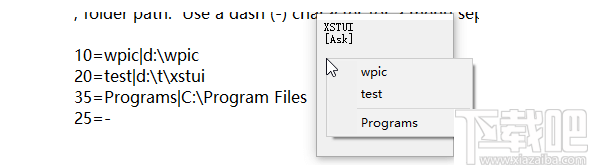
设置默认操作将文件拖放到Drop Zone小窗口上时,会出现我们设置的目录菜单,每个菜单项对应一个目录,Dest_Folder_Paths就是用来设置这个菜单的。
设置目录菜单按格式编辑或添加即可,前面的数字为排序索引号,不能输入中文,使用 | 将菜单项名称和目录路径分隔开,- 代表菜单分隔符。
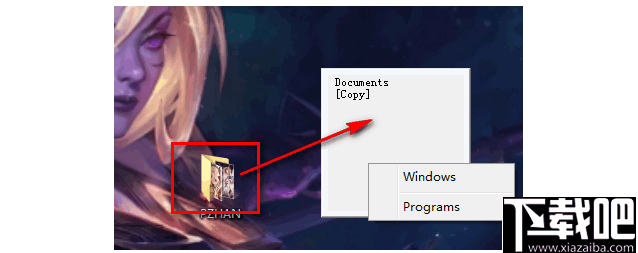
如果想让它开机启动,可以为它创建一个快捷方式,将快捷方式放到启动目录%appdata%\Microsoft\Windows\Start Menu\Programs\Startup。
稻壳搜搜 系统软件6.2 MB1.7.0.0273 官方版
详情FolderIco 系统软件9.67 MB4.0 官方版
详情酷鱼海底世界 系统软件7.94 MB2.1 绿色版
详情中国移动手机桌面助理 系统软件29.74 MB4.2.6.158 官方版
详情365效率专家 系统软件1.73 MB2016A 绿色版
详情My Box 系统软件3.83 MB6.12.1020.1111 官方版
详情梦的桌面 系统软件9.8 MB2.0.1.53 官方版
详情美点桌面 系统软件1.27 MB4.0.0.20150914 绿色版
详情ExDesktop 系统软件968 KB1.0.0.64669 中文版
详情Vista Start Menu 系统软件5.65 MB5.46 免费版
详情腾讯Q+ 系统软件20.3 MB4.8.3071.400 正式版
详情桌面天气秀 系统软件8.03 MB5.9.8.520 绿色版
详情365天气 系统软件5.42 MB1.1.4.0 免费版
详情快屏桌面管家 系统软件2.7 MB2.6 免费版
详情SE-TrayMenu 系统软件168 KB1.5.6.56 绿色版
详情Start Menu X 系统软件5.65 MB5.46 官方版
详情ZoomIt绿色版 系统软件298 KB4.50.0.0 绿色版
详情Sticker桌面便签 系统软件4.91 MB4.3.0.1023 免费版
详情苹果桌面 系统软件2.71 MB2.2.0.1011 官方版
详情Bins 系统软件4.8 MB1.1.0.250 官方版
详情点击查看更多
悟净导航 系统软件13.6 MB1.2.2.1112 官方版
详情搜狗壁纸 系统软件7.75 MB2.5.4.2687 官方版
详情桔子桌面 系统软件2.81 MB1.0.0.0 官方版
详情系统XP桌面时钟 系统软件2.05 MB3.1.0.1 官方版
详情正宇万年历 系统软件278 KB1.0.0 官方版
详情超级电脑软件宝 系统软件5.82 MB1.0.0 官方版
详情风云系统监视器 系统软件927 KB3.5 官方版
详情X桌面一键隐藏 系统软件404 KB2.1 官方版
详情桌面图标随便排 系统软件978 KB1.7 官方版
详情ToolBar 2000 系统软件823 KB7.1 官方版
详情Tray Tools 2000 系统软件238 KB2.6.0.0 官方版
详情巨盾装机必备软件 系统软件1.01 MB1.0 官方版
详情OnTop 系统软件59 KB1.0.0 官方版
详情iPai闹钟 系统软件271 KB2.9.0.0 官方版
详情Hamsin Clock 系统软件258 KB1.0.0 官方版
详情WetSock 系统软件2.47 MB4.9A2 官方版
详情音速启动 系统软件3.08 MB1.0.0 官方版
详情WindowBlinds 系统软件47.67 MB8.1.3.0 官方版
详情HandyThing Pro 系统软件386 KB1.0.0 官方版
详情Vista Inspirat Shell Pack 系统软件26.51 MB1.1.0.0 官方版
详情点击查看更多
微信牛牛2025 休闲益智61.5MBv7.2.0
详情欢乐拼三张免费的那种2025 休闲益智61.5MBv7.2.0
详情欢乐拼三张手机单机2025 休闲益智61.5MBv7.2.0
详情欢乐拼三张手机版2025 休闲益智61.5MBv7.2.0
详情时光娱乐6.1.0版2025 休闲益智61.5MBv7.2.0
详情牛牛游戏正版2025 休闲益智61.5MBv7.2.0
详情时光娱乐6.1.2版2025 休闲益智61.5MBv7.2.0
详情牛牛游戏游戏大厅2025 休闲益智61.5MBv7.2.0
详情欢乐拼三张手游专区2025 休闲益智61.5MBv7.2.0
详情牛牛游戏正版10元2025 休闲益智61.5MBv7.2.0
详情欢乐拼三张免费金币版2025 休闲益智61.5MBv7.2.0
详情游戏牛牛2025 休闲益智61.5MBv7.2.0
详情jj游戏平台2025 休闲益智61.5MBv7.2.0
详情欢乐拼三张红包版2025 休闲益智61.5MBv7.2.0
详情欢乐拼三张所有版本2025 休闲益智61.5MBv7.2.0
详情欢乐拼三张竖屏2025 休闲益智61.5MBv7.2.0
详情牛牛在线玩2025 休闲益智61.5MBv7.2.0
详情网络牛牛游戏2025 休闲益智61.5MBv7.2.0
详情欢乐拼三张赢金币2025 休闲益智61.5MBv7.2.0
详情有牛牛的棋牌游戏2025 休闲益智61.5MBv7.2.0
详情点击查看更多